Cómo cambiar la 'acción abierta de tapa' en Windows 10/11
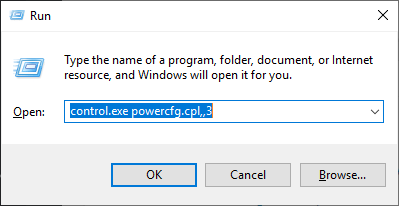
- 4056
- 1027
- Sta. Enrique Santiago
Abrir la tapa de una computadora portátil generalmente enciende la pantalla y al cerrar la tapa, la pantalla debe apagarse. Pero puede cambiar estas configuraciones en su dispositivo. Siga este artículo para cambiar lo que hace la tapa de apertura de su computadora portátil.
1. La forma más fácil de abrir el Correr La ventana es para presionar Clave de Windows+R.
2. Copiar-pegar este comando y golpe Ingresar.
control.exe powercfg.Cpl, 3
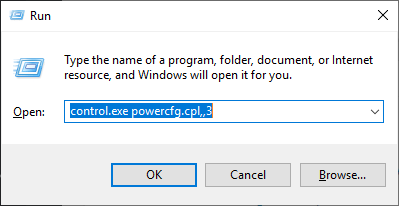
3. Ahora, en el Opciones de poder Ventana, haga clic en "Botones de alimentación y tapa"Para expandirlo.
4. Ahora, haga clic en "Acción abierta de tapa"Y luego haga clic en"En la batería:"Y en el desplegable Seleccione qué configuración desea habilitar en su computadora. También puede cambiar la configuración en "Conectado:".
5. Ahora, haga clic en "Aplicar" y "DE ACUERDO".
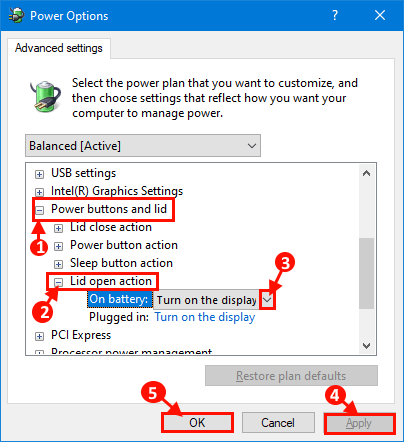
Una vez que haya guardado la configuración, cierre el Opciones de poder ventana. Reiniciar tu dispositivo.
Tabla de contenido
- Qué hacer si Falta la acción abierta de tapa de las opciones de energía
- FIJAR 1 - Uso del editor de registro
- FIJAR 2 - Uso del comando PowerCFG
- Corrección 3 - Restaurar valores predeterminados en opciones de alimentación
Qué hacer si Falta la acción abierta de tapa de las opciones de energía
Si no puede encontrar el "Acción abierta de tapa" en Opciones de poder ventana, sigue estos pasos-
FIJAR 1 - Uso del editor de registro
1. Prensa Clave de Windows + R juntos para abrir el editor de registro.
2. Ahora escribe regedit en él y haga clic en Aceptar para abrir el editor de registro.
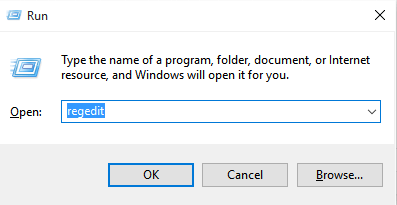
3. Una vez que se abra el editor de registro, simplemente haga clic en el archivo y luego haga clic en Exportar para crear una copia de seguridad primero.
Ahora, ve al camino que se da a continuación.
HKEY_LOCAL_MACHINE \ SYSTEM \ CurrentControlSet \ Control \ Power \ Powersettingsf971e89-eebd-4455-A8DE-9E59040E7347FF10E7-23B1-4C07-A9D1-5C3206D741B4
4. Ahora, en el lado derecho, simplemente haga doble clic en los atributos y cambie los datos de valor a 2.
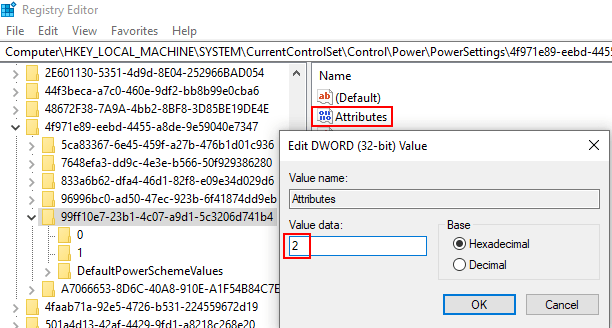
Ahora, haga clic en Aceptar y cierre el registro.
FIJAR 2 - Uso del comando PowerCFG
Si aún así no puede encontrar acciones abiertas de tapa, pruebe los pasos a continuación.
1. Prensa Clave de Windows + R llave juntos para abrir un Correr ventana.
2. Tipo "CMD"Allí y presiona Ctrl + Shift + Enter clave juntos para abrir el símbolo del sistema elevado.
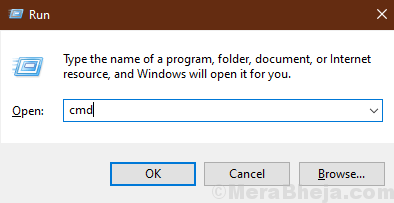
2. Copiar y pegar este comando en Solicitante del sistema ventana y golpe Ingresar Para ejecutar este comando.
PowerCFG -Attributes sub_buttons 99FF10E7-23B1-4C07-A9D1-5C3206D741B4 -ATTRIB_HIDE

Ahora, abra el Opciones de poder ventana, y vuelva a intento de los pasos. Deberías poder ajustar lo que hace la apertura de la tapa de la computadora portátil.
Corrección 3 - Restaurar valores predeterminados en opciones de alimentación
Simplemente vuelva a abrir las opciones de energía y haga clic en Restaurar los valores predeterminados.
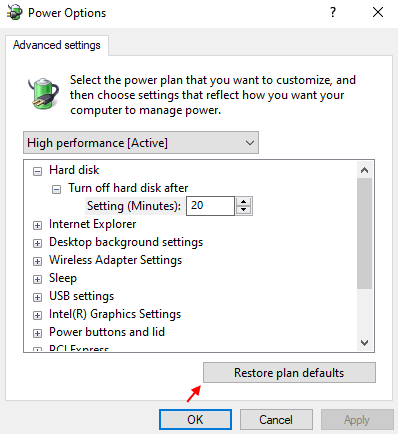
Nota: - Para los usuarios de Lenovo
Simplemente inicie su PC y siga presionando el botón F2 (o cualquiera que sea la clave dedicada para ir al BIOS) y vaya al BIOS.
Localizar Voltear para arrancar y Desactivar él.
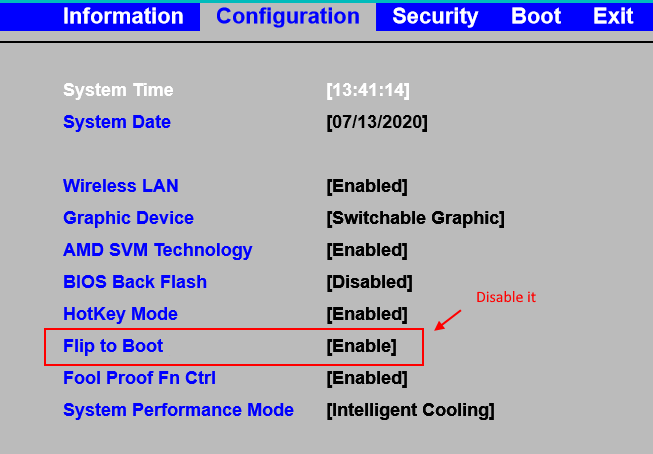
- « Se corrigió el archivo de imagen del disco es un error dañado en Windows 10/11
- Corrección No podemos abrir este archivo en fotos en Windows 10 »

